Doxygen + Graphviz windows+Windows Help Workshop下安装配置(图解)
一.什么是Doxygen?
Doxygen 是一个程序的文件产生工具,可将程序中的特定批注转换成为说明文件。通常我们在写程序时,或多或少都会写上批注,但是对于其它人而言,要直接探索程序里的批注,与打捞铁达尼号同样的辛苦。大部分有用的批注都是属于针对函式,类别等等的说明。所以,如果能依据程序本身的结构,将批注经过处理重新整理成为一个纯粹的参考手册,对于后面利用您的程序代码的人而言将会减少许多的负担。不过,反过来说,整理文件的工作对于您来说,就是沉重的负担。
Doxygen 就是在您写批注时,稍微按照一些它所制订的规则。接着,他就可以帮您产生出漂亮的文档了。
因此,Doxygen 的使用可分为两大部分。首先是特定格式的批注撰写,第二便是利用Doxygen的工具来产生文档。
目前Doxygen可处理的程序语言包含:
· C/C++
· Java
· IDL (Corba, Microsoft及KDE-DCOP类型)
而可产生出来的文档格式有:
· HTML
· XML
· LaTeX
· RTF
· Unix Man Page
而其中还可衍生出不少其它格式。HTML可以打包成CHM格式,而LaTeX可以透过一些工具产生出PS或是PDF文档。
二.安装Doxygen
· 1.1 安装 Doxygen 1.7.4(Windows)
· 1.2 安装 graphviz 2.28.0(Windows)
graphviz 是一个由AT&T实验室启动的开源工具包,用于绘制DOT语言脚本描述的图形。Doxygen 使用 graphviz 自动生成类之间和文件之间的调用关系图,如不需要此功能可不安装该工具包。
· 1.3 安装 Windows Help Workshop 1.32
Doxygen 使用这个工具可以生成 CHM 格式的文档。
本文环境为Windows 7 x64
一直在使用javadoc,奈何c\c++,python等其他语言注释写的很好,但没有工具自动生成文档。
通过同事反应Doxygen可以针对各种语言生成文档内容。随即查阅了Doxygen的相关内容。
Doxygen介绍:
Doxygen 是一个 C++, C, Java, Objective-C、Python、IDL (CORBA 和 Microsoft flavors)、Fortran、VHDL、PHP、C#和D语言的文档生成器。可以运行在大多数类Unix系统,以及Mac OS X操作系统和Microsoft Windows 。 初始版本的Doxygen借鉴了一些老版本DOC++的代码;随后,Doxygen源代码由Dimitri van Heesch重写。
Doxygen是一个编写软件参考文档的工具。 该文档是直接写在代码中,因此比较容易保持更新。 Doxygen 可以交叉引用文档和代码,使文件的读者可以很容易地引用实际的代码。
详细请看http://www.oschina.net/p/doxygen
要想使用Doxygen,需要三大步骤
1.Doxygen及其相关内容下载
1.1Doxygen下载
由于国内墙了Doxygen的官网,但sourceforge还是可以使用
http://sourceforge.net/projects/doxygen/?source=dlp 进行下载
本文使用的为Doxygen 1.8.3.1
安装,我们将在配置的时候使用doxywizard,Doxygen的GUI版本。
1.2HTML Help Workshop下载
如果你希望你的Doxygen自动生成chm,那么请下载HTML Help Workshop,我们将要使用当中的hcc.exe文件以及相关dll
http://www.microsoft.com/en-us/download/details.aspx?id=21138 进行下载
下载其中的htmlhelp.exe并安装,记住安装目录,我们将在Doxygen配置时使用。
1.3 Graphviz
Graphviz在Doxygen用于自动生成类图的工具。
登陆官网发现被墙了,只能在天朝大局域网内随便找个方便的连接了。
http://download.tech.qq.com/soft/53/54/85568/index.shtml,我们大腾讯肯定不会封
点击下载,请自动忽略旋风下载 =。=
安装并记录安装目录,同样我们一会需要配置Doxygen
2.配置Doxygen
2.1基本配置
在基本配置中,会介绍一些关于Doxygen的基本配置,例如各种乱码,输出内容等。
首先我们打开开始-》所有程序-》Doxygen-》doxywizard
在开始之前,打开Doxygen GUI frontend的File,保存到你需要做测试的目录
会出现一个Doxyfile的配置文件,修改选项后保存,下次通过Doxygen打开这个文件可以还原该项目的配置
第一步,选择你的工作目录(源代码位置),点击Select。
第二步,进行配置
首先修改Project name,选择扫描源代码的目录,Source code directory:,勾选Scan recursively
。
在Wizard的Topics下的Mode,选择All Entities,可以输出相对完整的功能,是否包含源代码看你自身情况,在下面选择好你的语言。这里作者使用的是C所以选择C or PHP
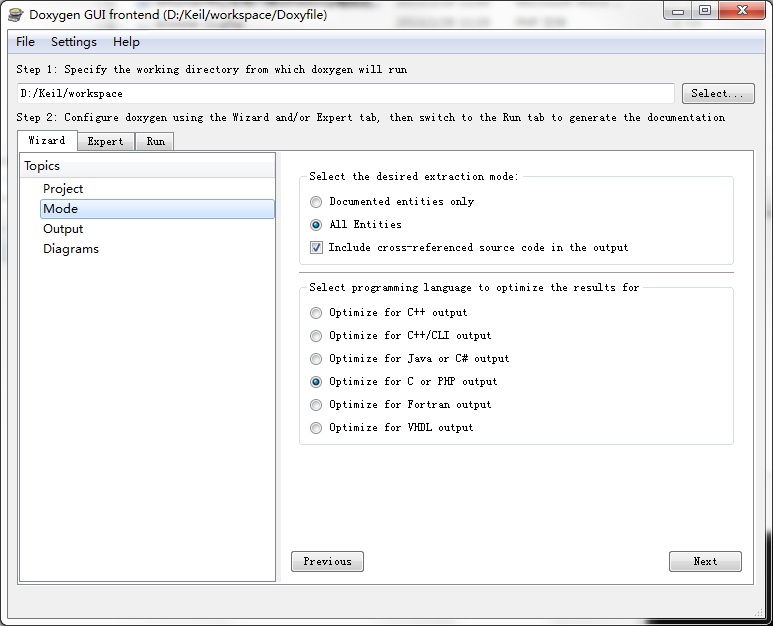
在Output中,如果你需要输出chm格式,请勾选。

在Diagrams中选择使用GraphViz包,来输出UML。

2.2字符集乱码
Expert中,你需要首选确定你所输出的语言,个人使用中文
在Expert的Input中,很重要的是INPUT_ENCODING项,如果你使用的为微软默认字符集请填写GBK,不然目录乱码。

在Expert的HTML中,首先要看HHC_LOCATION选项,添加安装目录(注:作者目录为D:/build/doxygen/hcc/HTML Help Workshop/hhc.exe)
勾选CHM_INDEX_ENCODING,在你源代码中的字符集是什么就填写什么,作者的C由于使用keil,所以填写为GBK,java对eclipse切换了字符集所以为UTF-8,还有注意给chm命名以方便寻找。
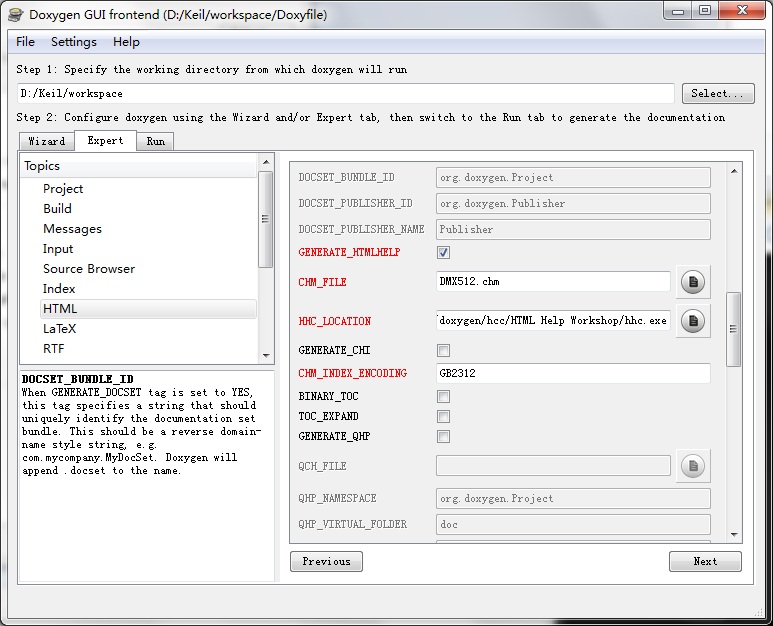
2.3GraphViz的输出
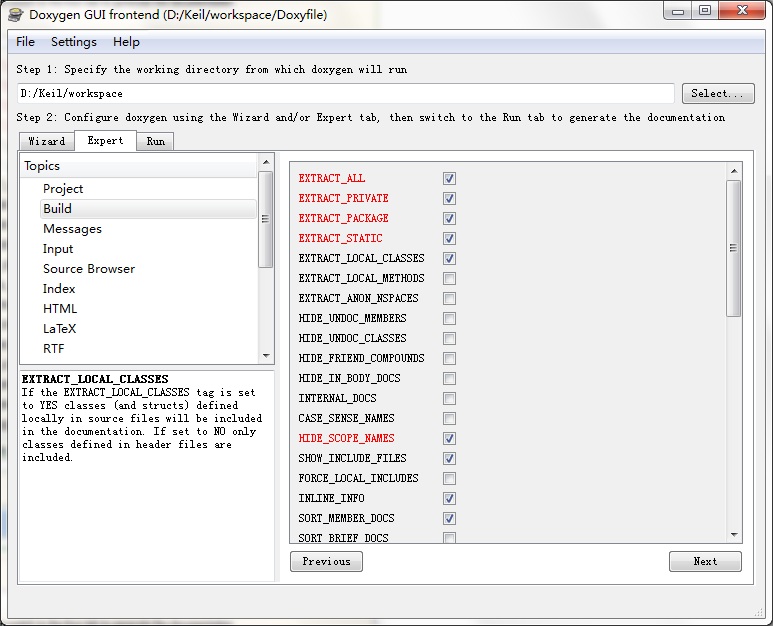
之后在Expert的Dot中勾选CLASS_DIAGRAMS,UML_LOOK

为了减少chm体积,在DOT_IMAGE_FORMAT中选择gif或者jpg,均可。
最后在DOT_PATH下面填入dot.exe的路径。

配置GraphViz 暂缺
2.4生成文档
之后点击Run-》Run doxygen。
这时你可以看到一个没有任何注释与说明的关系图。(chm请在html文件内寻找)
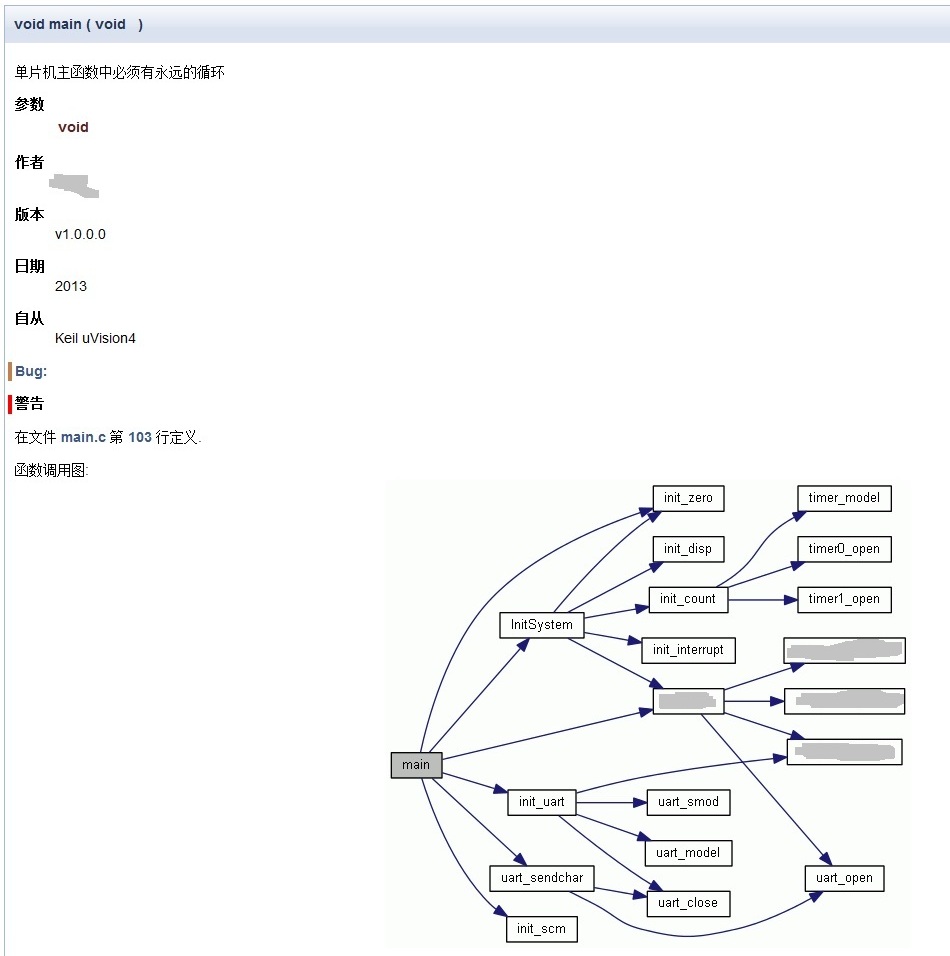
3.关于注释格式
由于Doxygen支持 javadoc的格式,但还有部分区别,按照如下方式可以作为注释的模板,可以参考Doxygen的具体文档,形成你自己的风格。
|
1
2
3
4
5
6
7
8
9
10
11
|
/**
* @brief 说明内容
* @param void
* @return void
* @author 123
* @version v1.0.0.0
* @date 2013
* @since Keil uVision4
* @bug
* @warning
*/
|
结尾:
注意保存Doxygen的配置文件,下次使用打开该配置即可,Doxygen虽然说明了如何使用,但是作者开始并没进行保存,很多调整的配置项丢失。
具体配置图文说明如下:(主要参考1,2)
1. http://my.oschina.net/hava/blog/110874?fromerr=ZUKVi69r
2. http://blog.sina.com.cn/s/blog_a459dcf50102v7ft.html
3. http://blog.csdn.net/fly542/article/details/7164633
谢谢楼主的这篇文章,很容易就上手生成了html文档。只是在其中遇到一点问题,我如果完全按照楼主的设置来运行脚本,生成的html文档中的图片是无显示的,查看Log发现Doxygen运行的时候提示了一句:"warning: the dot tool could not be found at C:\Program Files (x86)\Graphviz2.38",经过反复试验,将DOT PATH路径修改为:"C:\Program Files (x86)\Graphviz2.38\bin"则在生成的html文档中可以正常看到函数调用关系图片了。另外,楼主后面的生成chm文档的步骤为何没有呢。。。同样需要。毕竟html不方便传输携带。。。;)
Doxygen + Graphviz windows+Windows Help Workshop下安装配置(图解)相关推荐
- OCS Inventory NG使用之在windows 2008 R2平台下安装服务器端(三)
声明:鉴于本文篇幅比较长,为了不让广大博友产生阅读疲劳,所以进行了分割,如果要全篇阅读文章,请点击文章底部的链接,对此产生的不便,深表抱歉. (图3.10) <?xml:namespace ...
- PHP环境搭建:Windows 7下安装配置PHP+Apache+Mysql环境教程(转)
转至:http://www.leapsoul.cn/?p=695 这两天刚装好Windows 7,碰巧前段时间有朋友问我Windows下如何安装搭建PHP环境,所以打算勤劳下,手动一步步搭建PHP环境 ...
- OCS Inventory NG使用之在windows 2008 R2平台下安装服务器端(二)
声明:鉴于本文篇幅比较长,为了不让广大博友产生阅读疲劳,所以进行了分割,如果要全篇阅读文章,请点击文章底部的链接,对此产生的不便,深表抱歉. 四.第一次失败的分析 <?xml:namespace ...
- PHP环境搭建:Windows 7下安装配置PHP+Apache+Mysql环境教程
来源:http://www.leapsoul.cn/?p=695 这两天刚装好Windows 7,碰巧前段时间有朋友问我Windows下如何安装搭建PHP环境,所以打算勤劳下,手动一步步搭建PHP环境 ...
- Windows下安装配置SubVersion的简明步骤
Windows下安装配置SubVersion的简明步骤 [使用的安装程序和文档说明] svn-1.4.0-setup.exe:Subversion服务端1.4.0安装程序: SubService.ra ...
- memcached学习笔记1(windows 7 64bit 环境下安装memcached)
windows 7 64bit 环境下安装memcached 1.下载后解压到D:\memcached(下载地址:memcached-win64下载地址) 2.安装到windows服务,打开cmd命令 ...
- Windows下安装配置ant
1.ant安装 请从官网下载ant的*.zip格式的安装包, Windows建议下载*.zip版本, Linux建议下载*.gz版本. 2.配置环境变量 解压之后,在Windows中配置环境变量, 在 ...
- 在windows下安装配置Ulipad
在windows下安装配置Ulipad 今天推荐一款轻便的文本编辑器Ulipad,用来写一些小的Python脚本非常方便. Ulipad下载地址: https://github.com/limodou ...
- Windows系统下安装配置 MinGW-w64 开发环境
MinGW.MinGW-w64 简介 MinGW(全称为,Minimalist GNU for Windows),它实际上是将经典的开源 C语言编译器 GCC 移植到了 Windows 平台下,并且包 ...
最新文章
- mysql mysql_row 整行数据_PHP使用mysql_fetch_row查询获得数据行列表的方法,phpmysql_fetch_row_PHP教程...
- php添加项目,thinkphp添加一个项目
- P3349-[ZJOI2016]小星星【树形dp,容斥】
- 如何输出源文件的标题和目前执行行的行数
- WinForm 自动完成控件实例代码简析
- 自学了三天的SeaJs学习,解决了前端的一些问题,与小伙伴们一起分享一下!...
- 【289天】每日项目总结系列027(2017.11.21)
- 期待人工智能在合作时的表现
- 用CSS3制作50个超棒动画效果教程
- linux libxml2编译,libxml2 ARM 交叉编译
- 南京地图南京全套的卫星地图下载 百度高清卫星地图包括道路、标签信息叠加...
- CSS入门4 文本样式
- 30句瞬间使你清醒的话,别再假装糊涂下去了!
- eChat(微聊天)
- 【转】Robot Framework作者建议如何选择自动化测试框架
- 从blob协议的加密视频地址下载视频
- 【图解 HTTP】 读书笔记
- 《算法》(第四版)------------图
- SpringBoot中service注入失败 出现A component required a bean of type 'com.czxy.changgou3.mapper.OrderGoodsMa
- k8s pod 在节点间调度控制
